Использование query-параметров
Вы можете предоставить пользователям быстрый доступ к функциям Web Shop, используя query-параметры в ссылке на сайт. Например, при продвижении страницы в социальных сетях и при массовых рассылках. Такие ссылки помогут вам автоматически авторизовывать пользователей на сайте или перенаправлять их на покупку определенных товаров.
С помощью query-параметров вы можете настроить следующие действия, которые будут выполняться при переходе по ссылке:
- Автоматическая авторизация с помощью ID пользователя или диплинка.
- Переход к карточке определенного товара. Если пользователь уже авторизован на сайте, он перейдет к покупке товара.
- Открытие платежного интерфейса для покупки товара или подписки. С помощью этой ссылки пользователь также автоматически авторизуется на сайте.
- Автоматическое применение промокода к каталогу или погашение купона с наградой.
Вы можете использовать несколько параметров в одной ссылке и таким образом совмещать несколько функций.
Настройка авторизации
Авторизация через ID пользователя
Используйте ссылку с query-параметром для автоматической авторизации пользователя при переходе на сайт. Этот вариант подходит, если у вас на сайте настроен вариант авторизации через ID пользователя.
Чтобы автоматически авторизовать пользователя через ID пользователя:
- Скопируйте ссылку на сайт.
- В конце ссылки добавьте
?user-id=<user_ID><user_ID>
- Пример:
https://webshop-external-demo.xsolla.site/?user-id=12345
- Отправьте индивидуальные ссылки пользователям.
После того как пользователь перейдет по ссылке, он попадет на сайт и будет автоматически авторизован.
Авторизация через диплинк
Используйте ссылку с query-параметром для автоматической авторизации пользователя при переходе на сайт. Этот вариант подходит, если у вас на сайте настроен вариант авторизации через ID пользователя.
Чтобы автоматически авторизовать пользователя через диплинк:
- Скопируйте ссылку на сайт.
- В конце ссылки добавьте
?deeplink=true
- Пример:
https://webshop-external-demo.xsolla.site/?deeplink=true
- Поделитесь ссылкой в публичных материалах или отправьте индивидуальные ссылки пользователям.
После того как пользователь перейдет по ссылке, он попадет на сайт и будет автоматически авторизован.
Настройка перехода к карточке товара
Используйте ссылку с query-параметром для перенаправления пользователя сразу к нужному товару при открытии сайта. У неавторизованного пользователя откроется карточка с информацией о товаре, который указан в query-параметре. Если пользователь уже авторизован на сайте, после перехода по ссылке у него откроется платежный интерфейс для покупки товара.
Чтобы направить пользователя к указанному товару:
- Скопируйте ссылку на сайт.
- В конце ссылки добавьте
?purchase-sku=<item_SKU><item_SKU>
- Чтобы найти артикул товара (на примере виртуального предмета):
- В проекте в Личном кабинете перейдите в раздел Каталог товаров > Виртуальные предметы.
- Перейдите в группу товаров, где находится нужный товар.
- Скопируйте артикул в строке нужного товара под его названием.
https://webshop-external-demo.xsolla.site/?purchase-sku=my-awesome-crystal
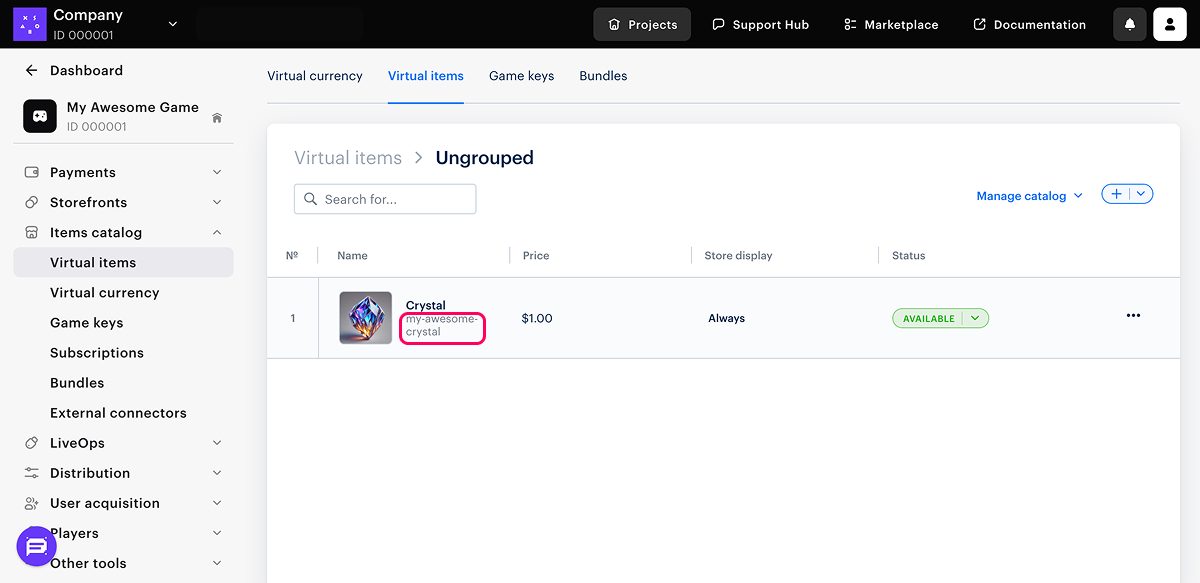
- Поделитесь ссылкой в публичных материалах или отправьте индивидуальные ссылки пользователям.
После того как пользователь перейдет по ссылке, он перейдет на сайт, на котором открыта карточка с детальной информацией о товаре, либо платежный интерфейс для покупки этого товара. Это зависит от того, авторизован ли пользователь на сайте.
Настройка перехода к покупке товара
Используйте ссылку с query-параметрами, чтобы перенаправить пользователя в платежный интерфейс для покупки нужного товара при открытии сайта.
Чтобы настроить:
- Скопируйте ссылку на сайт.
- В конец ссылки добавьте один из параметров авторизации
?user-id=<user_ID>?deeplink=true - После параметра авторизации добавьте
?purchase-sku=<item_SKU><item_SKU>
- Чтобы найти артикул товара (на примере виртуального предмета):
- В проекте в Личном кабинете перейдите в раздел Каталог товаров > Виртуальные предметы.
- Перейдите в группу предметов, где находится нужный предмет.
- Скопируйте артикул в строке нужного предмета под его названием.
- Пример:
https://webshop-external-demo.xsolla.site/?user-id=12345&purchase-sku=my-awesome-crystal
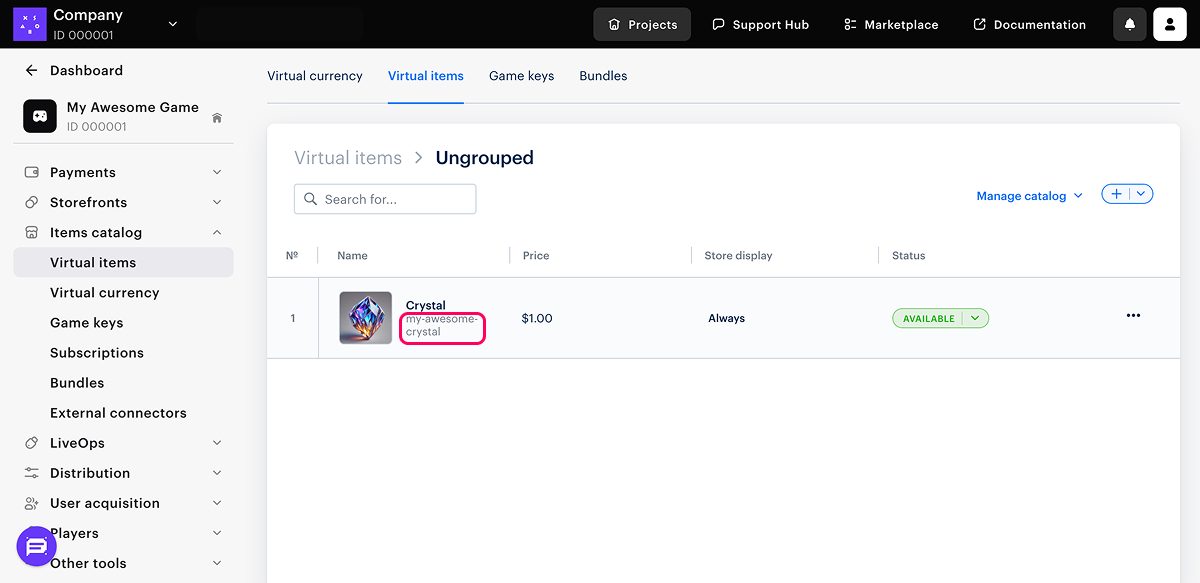
- Поделитесь ссылкой в публичных материалах или отправьте индивидуальные ссылки пользователям.
Настройка перехода к покупке подписки
Используйте ссылку с query-параметрами, чтобы перенаправить пользователя в платежный интерфейс для покупки нужного плана подписки при открытии сайта.
Чтобы настроить:
- Скопируйте ссылку на сайт.
- В конец ссылки добавьте один из параметров авторизации
?user-id=<user_ID>или?deeplink=true. - После параметра авторизации добавьте
&purchase-subscription=<plan_ID>, где<plan_ID>— ID плана подписки.
- Чтобы найти ID плана подписки:
- В проекте в Личном кабинете перейдите в раздел Каталог товаров > Подписки.
- Скопируйте ID в строке нужного плана над его названием.
- Пример:
https://webshop-external-demo.xsolla.site/?user-id=12345&purchase-subscription=8Mp0MT9R
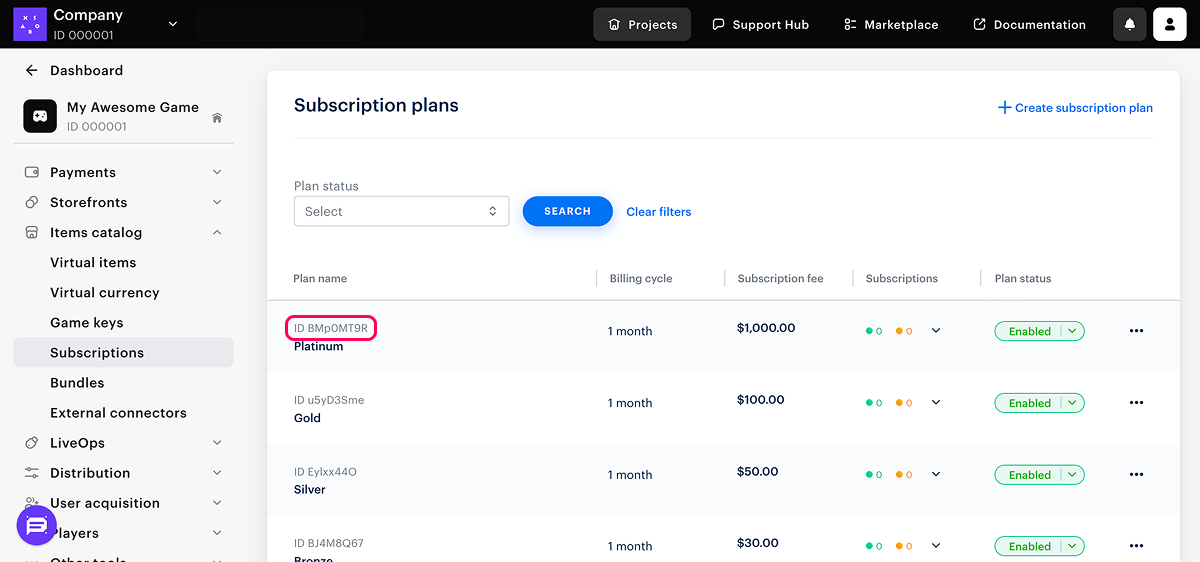
- Поделитесь ссылкой в публичных материалах или отправьте индивидуальные ссылки пользователям.
Настройка применения промокода или купона
Используйте ссылку для применения промокода или купона пользователем. Код может применяться автоматически после перехода на сайт или по нажатию кнопки Активировать код. Также вы можете добавить в ссылку параметры для одного из способов авторизации. Чтобы использовать ссылку с параметром кода, настройте в проекте промокоды и купоны.
- Скопируйте ссылку на сайт.
- В конце ссылки добавьте один из следующих query-параметров:
?redeem-code=<promo_code>?insert-code=<promo_code>
- Вместо
<promo_code>укажите нужный промокод или купон, который был сгенерирован в Личном кабинете или который вы задали сами.
- Пример:
https://xsolla.webshop.com/?redeem-code=promo777
- Если вы хотите, чтобы пользователь автоматически авторизовался на сайте, добавьте в ссылку перед параметром кода один из параметров авторизации:
?user-id=<user_ID>или?deeplink=true.
- Пример:
https://webshop-external-demo.xsolla.site/?user-id=12345&redeem-code=TESTCOUPON
- Поделитесь ссылкой в публичных материалах или отправьте индивидуальные ссылки пользователям.
После того как авторизованный пользователь перейдет по ссылке, он попадет на сайт, а код активируется автоматически или у пользователя появится возможность погасить код вручную.
Нашли опечатку или ошибку в тексте? Выделите ее и нажмите Ctrl+Enter.
